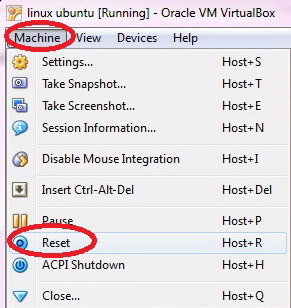Oracle VirtualBox
VirtualBox slúži na nainštalovanie operačného systému virtuálne.
Na výber máte:
– Windows (všetky verzie, aj 64 bitové)
– Linux (všetky verzie aj 64 bitové)
– Solaris
– BSD
– IBM
– MAC
Ja mám skúsenosti s Windowsom a s Linuxom s ostatnými nemám skúsenosti neviem ako sa to správa pri virtuálnom inštalovaní.
Teraz Vám ukážem ak osa inštaluje Linux virtuálne (konkrétne linux ubuntu)
Začíname:
1. Spustite VirtualBox
2. Stlačte na tlačidlo nový (new)

3. Nejak si pomenujte virtuálny stroj Keď mu do názvu zadáte presný názov systému automaticky ho nahodí už do typu a verzii. Tak ja mu napíšem Linux Ubuntu
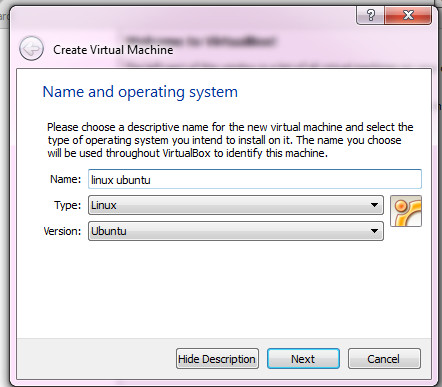
4. Zvoľte pokračovať
5. Vyberte mu veľkosť pamäte (memory size)
6. Program Vám odporúča 512, ale určite by ste sa mali pohybovať v zelenom poli. Ja mam na počítači 8 giga tak ja mu dám 4 presnú polovicu. (Ale vy mu dajte podľa svojho uznania)
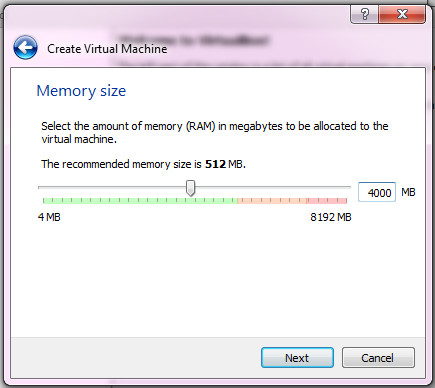
7. Zvoľte pokračovať
8. Zvoľte mu strednú možnosť Vytvoriť virtuálny disk. (Create a hard drive now)
9. Zvoľte možnosť Create
10. Potom označte prvú možnosť (VDI virtualBox Disk Image)
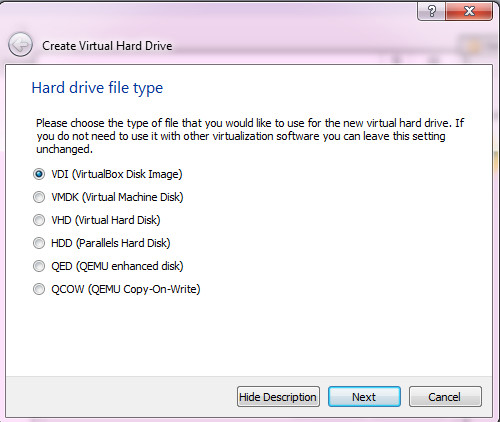
11. V ďalšom kroku nechajte prvú možnosť dynamicky pridelený (Dynamically allocated)
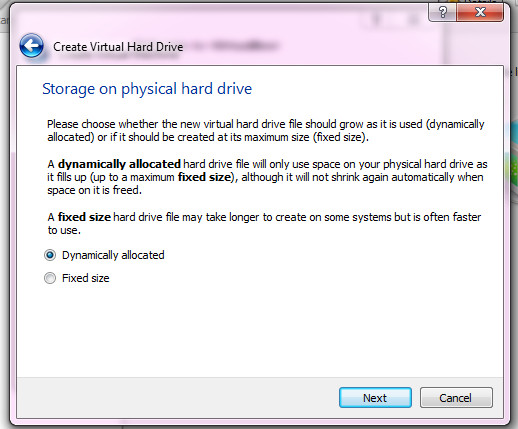
12. Zvoľte mu koľko miesta má použiť z disku. To je len na Vás ja mu dám 15 giga.
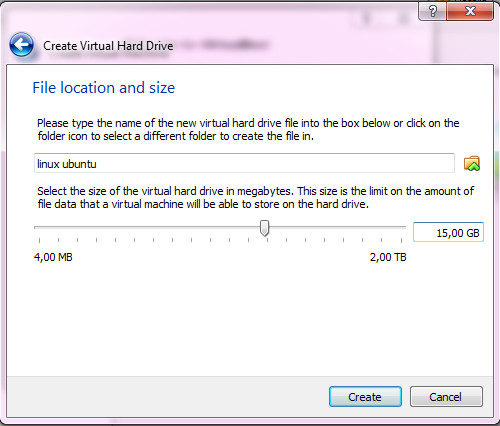
13. Dajte vytvoriť
14. Výsledok:
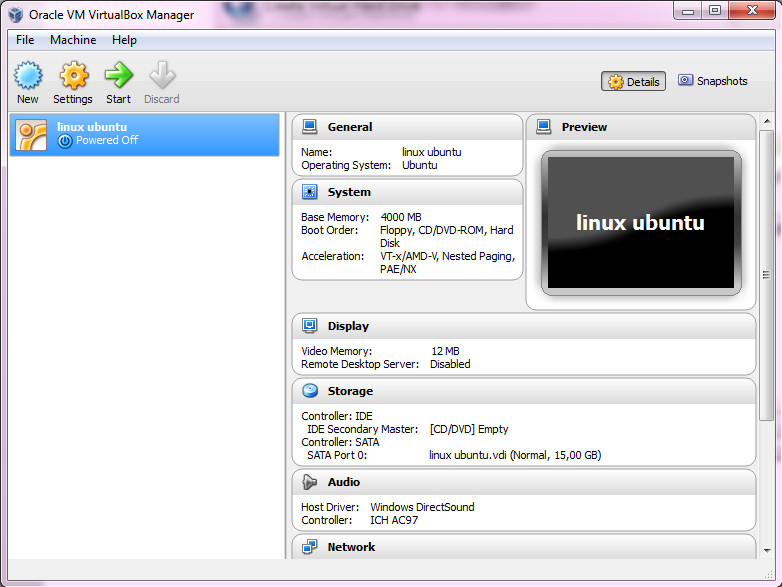
15. Kliknite na tlačidlo štart
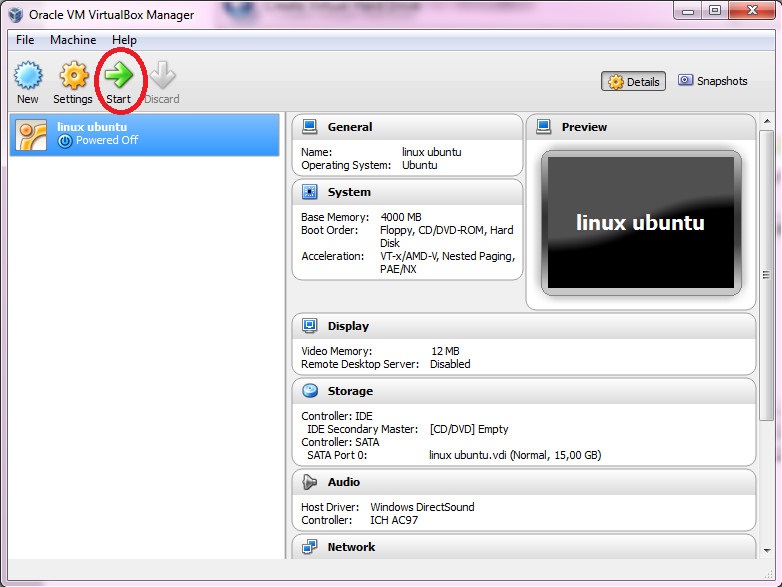
16. Vyberte mu odkiaľ má bootovať Ja mam CD zasunuté v mechanike E. Vy to môžete mať inak.
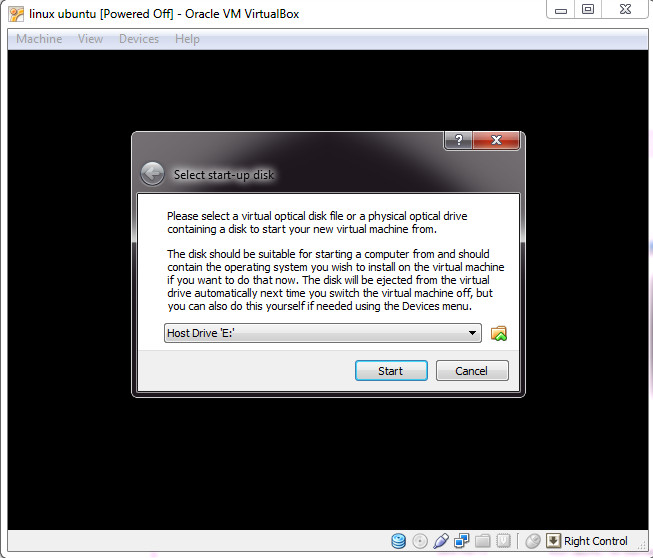
17. Počkajte kým sa nainštaluje. A môžete ho používať.
18. Môžete systém:
– Reštartovať
– Vypínať
– Inštalovať aplikácie. (Správa sato úplne plnohodnotne ako bežný počítač – Ja som ešte nikdy moju virtuálnu mašinu nevypol, ja si vždy len ukladám svoj stroj a následne vypnem program, keď už som skončil Po nainštalovaní sa systém bude chcieť reštartovať tak ho reštartujte.
19. Keď skončíte prácu so systémom nemusíte vypínať mašinu. Stačí, keď ju zavriete s krížikom a dáte uložiť
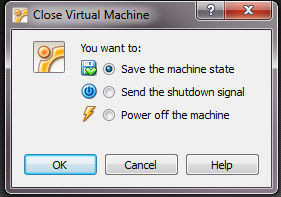
Riešenie problémov:
1. Po nainštalovaní a reštartovaní nemusí systém hneď nabehnúť, tak mu vyberte CD z mechaniky. A resetnite mašinu.
a) Choďte do políčka Machine
b) A nájdite reset. Ale uistite sa, že máte CD s OS vybraté, lebo inak ho znovu začne inštalovať.